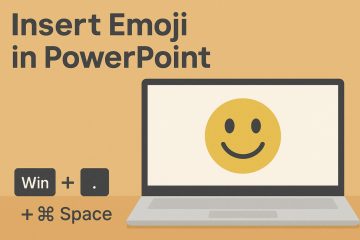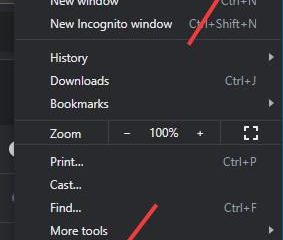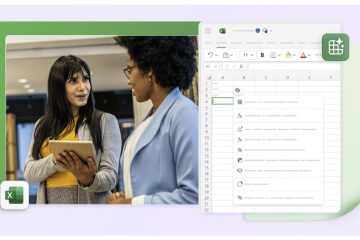Dacă Copilot apare pe Word, Excel, Outlook sau Echipe și doriți să plece, veți avea câteva comutatoare fiabile pentru a flip. Soluția exactă depinde dacă sunteți un utilizator final, un administrator Microsoft 365 sau ambele. Pentru numirea clarității dintre „Office 365″ și „Microsoft 365″, consultați Ce este Microsoft 365 (fostul Office 365)?
înainte de a începe
admin vs utilizator: revocarea licențelor și a agenților de blocare necesită un rol de administrator Microsoft 365. Comutarea pe aplicație funcționează pentru utilizatori individuali. versiuni de aplicații: Asigurați-vă că sunteți pe construcțiile actuale. Noul Outlook are propriul său comutator Copilot, separat de perspectivele clasice. Claritatea domeniului de aplicare: Oprirea Copilotului în Word/Excel/PowerPoint/OneNote nu schimbă comportamentul de întâlnire a echipelor și invers. Puncte de intrare pe desktop: Dacă utilizatorii sunt confuzați de pictograma aplicației „Microsoft 365″ de pe Windows, eliminați-o cu modul de eliminare a aplicației Microsoft 365 (GET Office).
1) Opriți Copilot în Word, Excel, PowerPoint și OneNote (pe utilizator)
Deschideți aplicația. Accesați file> opțiuni> copilot . Clear Activați Copilot . Reporniți aplicația.
pro Sfat: Faceți acest lucru în fiecare aplicație pe care o utilizați. Pe Mac, deschideți setările ale aplicației și căutați panoul Copilot pentru a debifera aceeași opțiune. Aveți nevoie de un primer rapid la abonamente? Citiți Ce este Microsoft 365 (fostul Office 365)?
2) Opriți Copilot în Outlook (pe utilizator)
Open Outlook . Deschideți Setări . Găsiți copilot și întoarceți oprind porniți copilot comutați. Reporniți perspectivele dacă pictograma persistă.
NOTĂ: Setările rapide Copilot Toggle există în noua perspectivă de pe Windows, Mac, Web, iOS și Android.
-disable-fopilot-microsoft-365.jpg”>?
3) Dezactivați Copilot în echipe și webinarii (admin)
Accesați Centrul de administrare a echipelor echipe . Navigați la întâlniri> politicile de întâlnire . Editați politica implicită sau creați-vă una nouă. În înregistrare și transcriere , setați coupilot la off . Salva.
De ce îl folosiți: Acest lucru blochează copilotul în ședințele acoperite, indiferent de preferințele utilizatorului. Dacă participanții încă accesează copilotul prin bara laterală a browserului, întăriți clientul cu eliminarea copilotului de pe Microsoft Edge.
4) Scoateți licența de copilot sau alocarea aplicației (admin, org-wide sau de grup)
pe utilizator
în Microsoft 365 Center Admin , accesați utilizatori> Activi . Deschideți un utilizator, selectați licențe și aplicații . Debifați copilot pentru Microsoft 365 și salvați.
la scară (recomandat)
Utilizați licențiere bazată pe grup pentru a elimina copilot pentru Microsoft 365 din grup, astfel încât schimbarea fluxului către toți membrii. Dacă părțile interesate se întreabă de ce au dispărut caracteristicile, împărtășiți ce este Microsoft 365 (fostul Office 365)? Pentru a clarifica denumirea și pachetele.
5) blocați agenții și integrările copilotei (admin)
în Microsoft 365 Admin Center , accesați Agenții Copilot> . Selectați agentul (agentul) pe care doriți să îl restricționați. Alegeți bloc sau eliminați și aplicați org-wide sau pe specific utilizatori/grupuri .
pro Sfat: De asemenea, revizuiți copilot> Setări> Extensii Pentru a controla extensibilitatea între chiriașul dvs.
6) opriți rularea aplicației Microsoft 365 Copilot pe Windows (Admin)
Notă: Acest lucru afectează un pic de aplicație.
SFATURI PENTRU ROLLOUTURI CURĂTORI
pilot mai întâi: Creați o politică pilot pentru a verifica dependențele ascunse de dependențe care să spargă fluxurile de lucru. Comunicați modificările UX: eliminarea licențelor sau a butoanelor aplicației poate confunda utilizatorii; Publicați o scurtă întrebare frecventă internă cu capturi de ecran. Controluri de strat: Pentru medii stricte, combinați eliminarea licențelor, politica echipelor și blocarea agentului. Dacă un buton persistă: reporniți aplicația, conectați-vă/in sau ștergeți cache-ul Office. Resturile UI dispar de obicei după o conectare proaspătă. întăriți browserele: Dacă oamenii încă accesează copilotul din bara laterală a browserului, aplicați îndepărtați Copilotul de pe Microsoft Edge.
Întrebări frecvente
Oprirea Copilotului șterge conținutul sau prompturile?
Nu. El elimină doar caracteristicile AI și UI. Fișierele, e-mailurile și calendarele dvs. rămân intacte.
este outlook diferit de Word/Excel?
Da. Outlook folosește un porniți Copilot comutați în setări, în timp ce Word/Excel/PowerPoint/OneNote Utilizați un Activare Copilot Caseta de selectare în opțiuni.
va dezactiva Copilot în echipele de întâlnire a politicilor de întâlnire Opriți Copilot peste tot?
Nu. Limitează copilotul în întâlniri. Utilizați eliminarea licențelor sau blocarea agentului pentru un control mai larg și luați în considerare întărirea din partea browserului cu eliminarea Copilotului de la Microsoft Edge.
Care este diferența dintre Office 365 și Microsoft 365 aici?
Funcțional Comutatoarele trăiesc în Microsoft 365 astăzi; „Office 365″ este că utilizatorii de nume de moștenire încă caută. Pentru o explicație clară de partajat în comisioane, consultați ce este Microsoft 365 (fostul Office 365)?.